
MyEclipse CI 2018.8.0 官方最新免费版(特别安装教程)
- 大小:1.61GB
- 分类:编程工具
- 环境:Windows
- 更新:2018-08-15
热门排行
简介

myeclipse2018.8是myeclipse系列软件的新版本,也是目前互联网上功能最全面的Java IDE,完美平衡所有供应商最主流的技术,从Java Spring到Maven再到REST Web服务,你可以在MyEclipse中统一开发,让您在开发过程中不受技术约束,不断创新帮您找到关键技术的解决方案。新版本的myeclipse 2018通过构建Eclipse Photo、支持Java 10和Java EE 8在企业向导中获得核心改进,新功能包括用于高效源分析的代码挖掘,增强的启动体验等,比如新版本包含了对Java 9和10的支持,支持对Java 10新的var关键字的支持,具有智能内容辅助,弹出窗口指示实际的类型,以及快速修复允许您从var本地变量声明转换。增加了Deep Black主题;增强的Startup Experience取代了经典的Eclipse startup对话框;导入的快速修复和内容辅助功能已得到增强等等,可以更好的提高用户的工作效率。
ps:这里小编带来的是myeclipse 2018 64位激活版下载,附带的激活文件可以完美成功激活软件,其详细的安装教程可参考下文,希望对网友们有一定的帮助。

软件特色
1、一次性提供所有你需要的技术
完美平衡所有供应商最主流的技术。从Java Spring到Maven再到REST Web服务,你可以在MyEclipse中统一开发,MyEclipse支持你所需要的一切!
2、移动和云应用开发就绪
随着企业移动应用的迅速发展,你需要一个非常灵活的IDE用于开发移动应用,在单一IDE下进行Java、云和PhoneGap移动应用的开发。
3、理想化企业级开发
MyEclipse充分利用目前最需要用到的Jave EE技术优势。如果您关注的是企业开发,您应该知晓自己掌握着当前最强大的Java EE功能。
4、在各种服务器上进行快速测试
使用包含各种系列应用服务器的IDE。部署范围从WebSphere、Glassfish,、WebLogic到Tomcat等各种应用服务器。
myeclipse2018.8激活版安装教程:
1、下载解压,得到myeclipse 2018 64位原程序和激活文件;
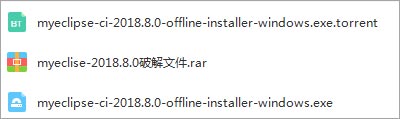
2、双击文件“myeclipse-ci-2018.8.0-offline-installer-windows.exe”开始安装软件,点击“next”继续;
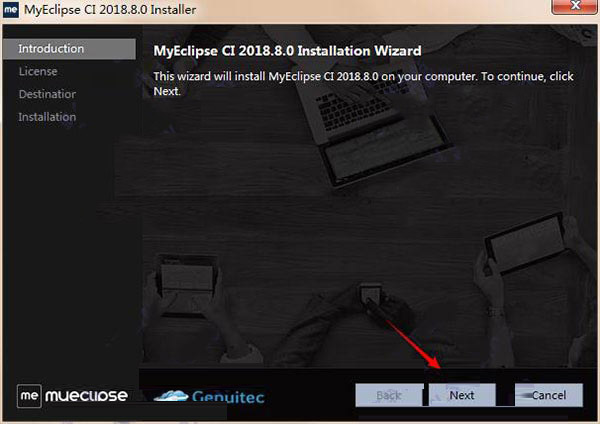
3、同意软件协议;
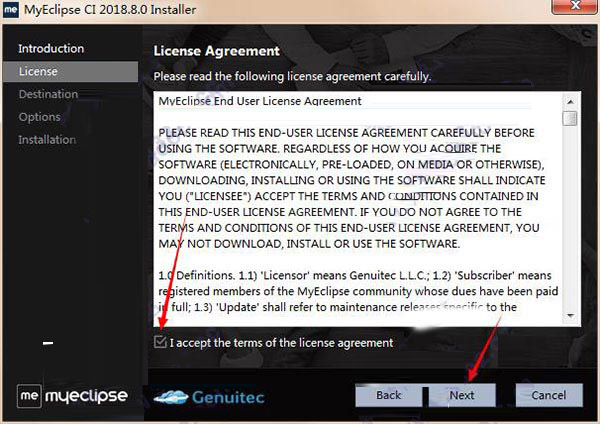
4、默认安装目录为【c:\users\administror\appdata\local\myeclipse ci】可以自行更改;

5、耐心等待软件安装完成;
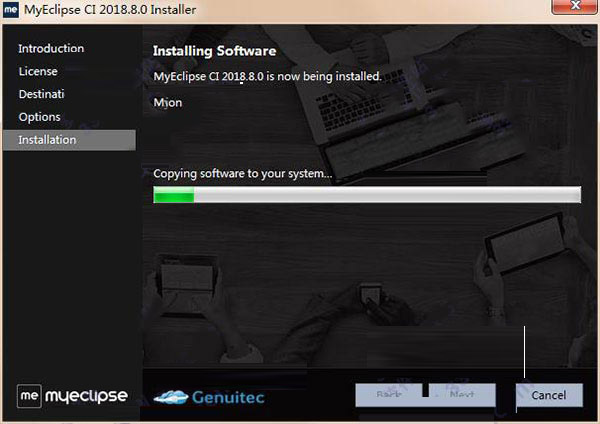
6、成功安装;
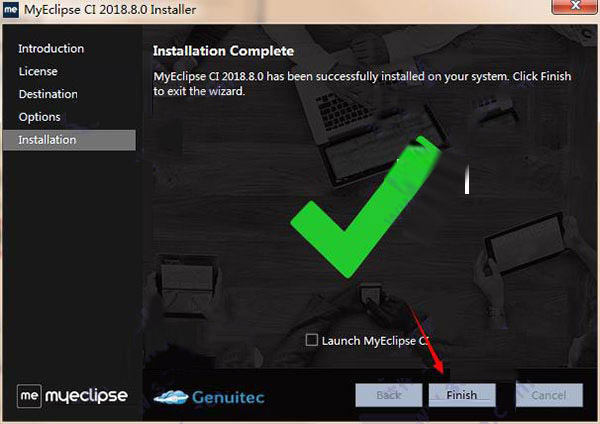
7、接下来对软件进行激活操作,将patch文件夹下的所有激活文件复制到C:\Users\Administrator\AppData\Local\MyEclipse CI\plugins目录下,按提示点击“复制和替换”和“是”;
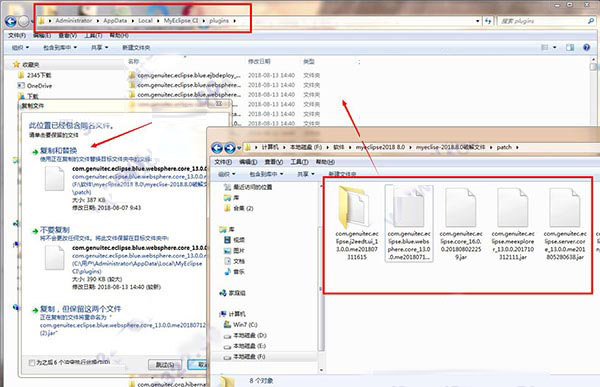
8、再以管理员身份运行crack.bat(一定以管理员省份运行,否则一直提示5days)
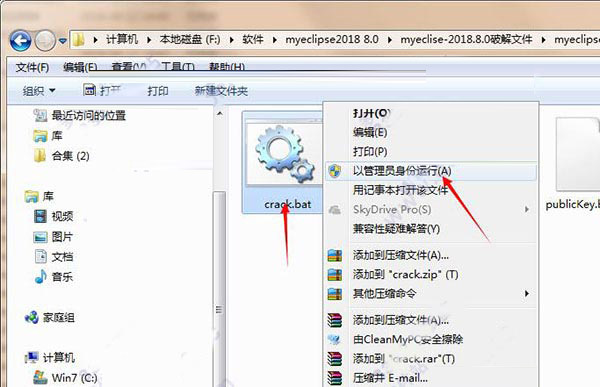
9、弹出注册激活窗口;
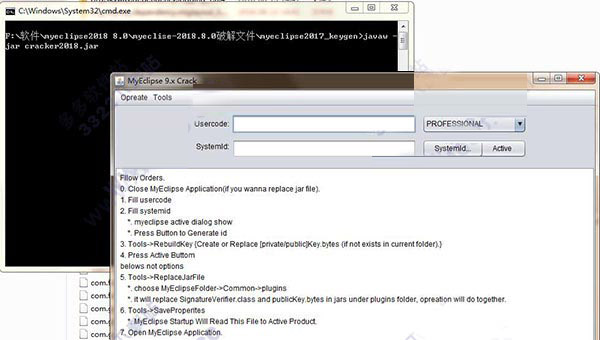
10、依次按步骤操作,1).填写Usercode(随意填)、2).选版本,BLUE、3).点击Systemid(没出id就多点几次)、4).点击active
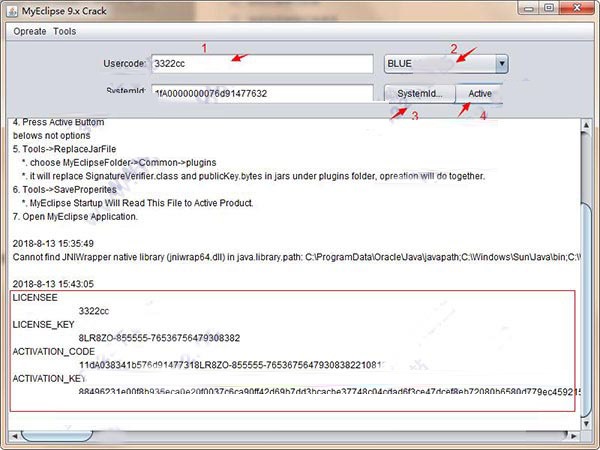
11、再点击TOOLS->saveproperities即可,至此,myeclipse 2018 64位激活版成功激活,用户可以无限制免费使用。
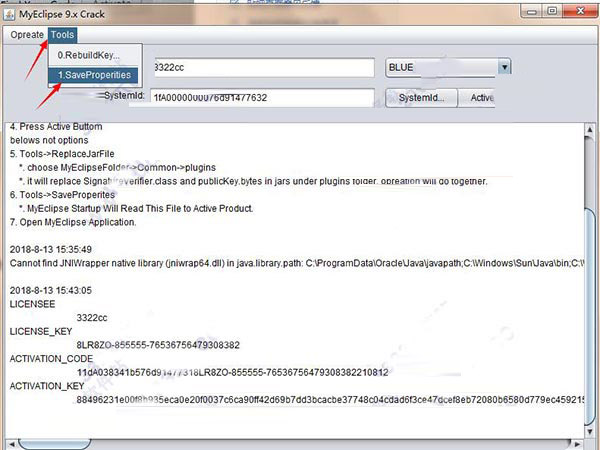
MyEclipse激活码:
ID:myEclipse 8.5
code:zLR8ZC-855575-75526156215269972
ID:myEclipse 8.5 1
code:zLR8ZC-855575-7552615625006863
ID:myEclipse 8.5 2
code:zLR8ZC-855575-7552615625006864
ID:myEclipse 8.5 3
code:zLR8ZC-855575-7552615625006875myeclipse2018.8重要更新如下:
一、Java 10 & Java 9
myeclipse2018.8新版本包含了对Java 9和10的支持。例如,支持对Java 10新的var关键字的支持,具有智能内容辅助,弹出窗口指示实际的类型,以及快速修复允许您从var本地变量声明转换。
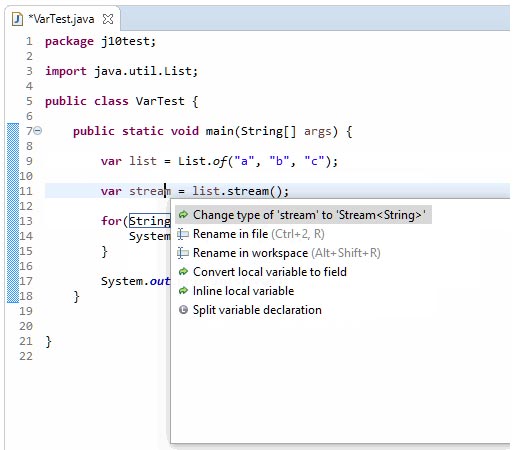
新版本对Java 9中引入的模块有很好的支持,您可以轻松地模块化现有项目、基于每个模块自定义类路径、可再次使用方便的快速修复程序来处理模块导入、添加相应的 module-info.java文件。
MyEclipse还附带JDK 10,用于运行IDE,您可以立即访问Java 10 JDK。

二、Java EE 8
如果您正在使用Java EE 8,那么新版本在许多Java EE项目向导中添加了对此版本的支持,从Application Client项目到使用JAX-RS构建的Web Service项目。创建Java EE 8项目将向项目添加相应的API库,并根据需要创建相应的配置文件。
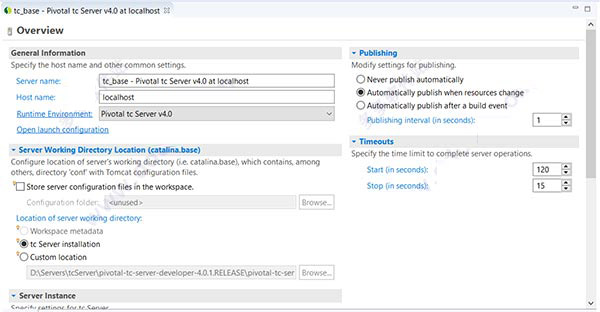
Java EE 8项目可以部署到Glassfish 5、Tomcat 9和tcServer 4,最后一个是添加到此版本的MyEclipse新服务器连接器中。请注意,使用MyEclipse创建的所有新Java EE 8项目都将基于Maven。 您也可以自由使用非Maven Java EE 8项目,但必须自己创建项目。
三、DevStyle
DevStyle为MyEclipse带来了“Developer Ergonomics”,具有增强的启动体验、其他主题和内联搜索。

四、Deep Black
去年,myeclipse2018.8引入了最终的Eclipse dark主题——Darkest Dark,但是一些用户想要使用一个更暗的主题,所以新版本发布Deep Black。想要调整主题,请在Preferences > DevStyle > Color Themes page上使用新的短代码。
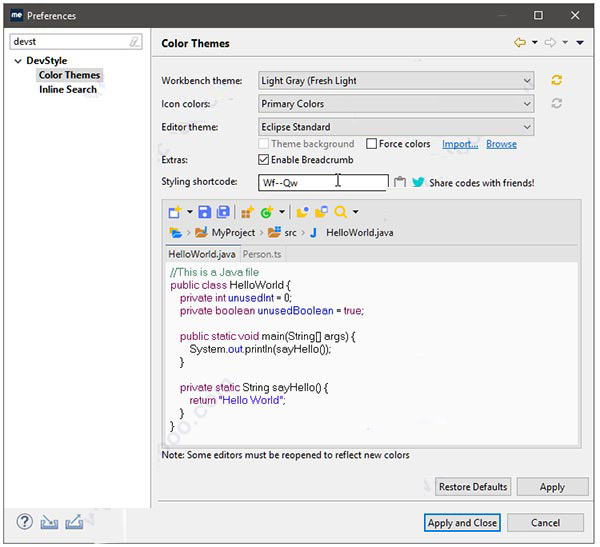
五、增强的启动体验
DevStyle用增强的Startup Experience取代了经典的Eclipse startup对话框,使用该启动页面可以轻松启动最近的工作区,或者最近使用的文件。您可以从Workspace页面管理多个工作区。
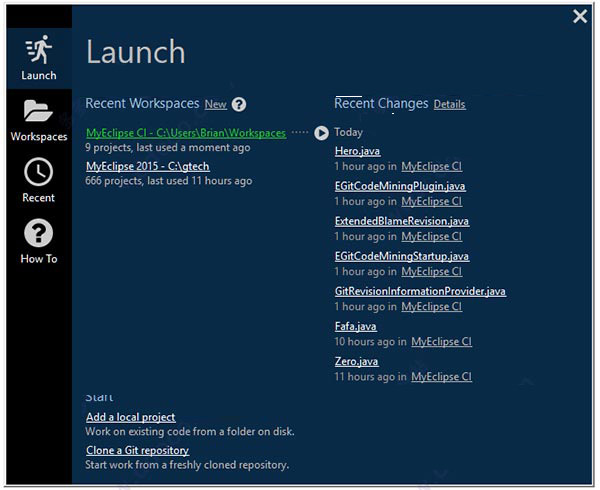
六、内联搜索
Inline Search取代了传统的Eclipse Find对话框,提供了更高效、更具侵略性的搜索体验 - 该工具不会中断您的开发工作流程或在桌面上丢失。

七、Code Mining
通过对Java的Code Mining支持,可以立即看到对字段和方法的引用,以及接口或抽象类的实现,而无需专门搜索这些引用。您可以在代码旁边看到这些值,从而获得更丰富的源视图。 如果您需要更多详细信息,只需单击调用详细搜索。Git也有类似的支持,允许查看谁在您正在编辑的文件中进行了更改,以及何时进行了更改。

八、Angular 6
新版本进行了一些更改,使工具与最新的Angular和Angular CLI版本兼容 - 您可以使用此版本的MyEclipse创建和部署Angular 6项目。
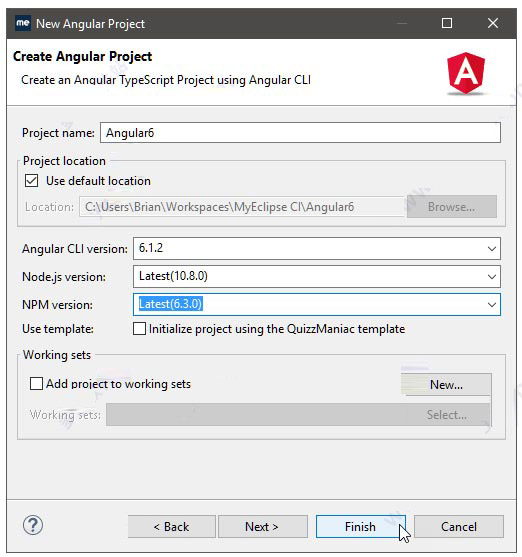
九、TypeScript
导入的快速修复和内容辅助功能已得到增强,如果您错过了该选项,Open TypeScript Symbol对话框现在将默认列出* .d.ts文件中的类型。现在可以在Keys参数页面上自定义所有TypeScript编辑器键绑定。

十、TSLint
新版本对TSLint进行了更改,默认情况下每个linting问题都是错误的。新版本有一个设置,失败规则将始终显示为警告。在 Preferences > Files and Editors > TypeScript > TSLint page上更改此设置。
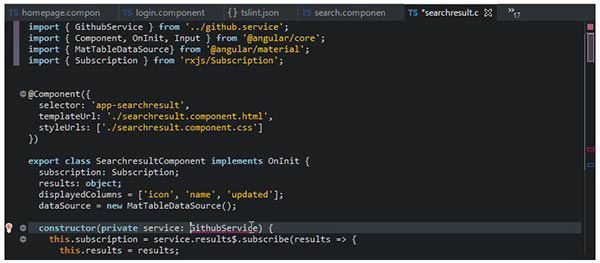













 chrome下载
chrome下载 知乎下载
知乎下载 Kimi下载
Kimi下载 微信下载
微信下载 天猫下载
天猫下载 百度地图下载
百度地图下载 携程下载
携程下载 QQ音乐下载
QQ音乐下载